Care este cel mai bun dispozitiv de îndepărtare a fundalului foto AI?

Oamenii petrec prea mult timp eliminând manual fundalurile, iar AI nu este întotdeauna magia care pretinde că este.
TinyPNG și TinyJPG sunt instrumente de compresie a imaginilor de înaltă calitate. Articolul vă va ghida cum să instalați și să folosiți pluginul Photoshop TinyPNG și TinyJPG foarte simplu, cel mai simplu.
Adobe Photoshop CC Adobe Photoshop CC pentru Mac
Instalarea acestui plugin pe macOS este destul de simplă. Pagina de descărcare vă oferă 2 fișiere. Un fișier conține un plugin, un fișier conține o licență. Trebuie să copiați ambele fișiere în folderul pluginului Photoshop așa cum se arată mai jos.
1. Vei primi un link către pagina de descărcare prin e-mail. Descărcați cele două fișiere pe computer.
2. Deschideți Finder și accesați directorul de instalare Adobe Photoshop . Dosarul implicit este Macintosh HD / Aplicații / Adobe Photoshop .... Aici veți găsi un folder numit Plug-in-uri .

3. Deschide a doua fereastră de căutare și accesează folderul Descărcare. Selectați atât TinyPNG-JPG.license, cât și TinyPNG -JPG.plugin , apoi trageți aceste două fișiere în folderul Plug-ins .
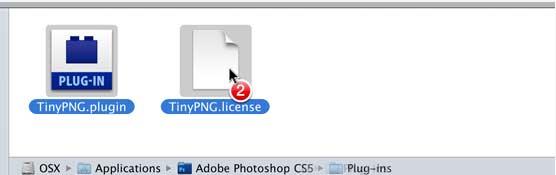
Acest plugin este acum instalat cu succes pe Mac.
După ce ați instalat acest plugin, puteți începe să-l utilizați pentru a salva fișierele JPEG și PNG comprimate cu ajutorul programului grafic Adobe Photoshop.
1. Reporniți Photoshop și deschideți fișierul imagine. Verificați pentru a vă asigura că este setat la RGB, CMYK, mod laborator sau la nivel de gri.
2. Din meniul fișier, faceți clic pe File> Export> TinyPNG și TinyJPG ....
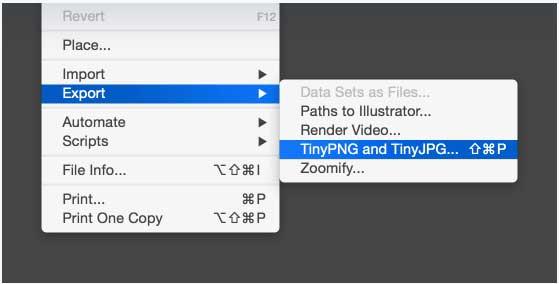
Vedeți scurtatura din ecranul de mai sus? Continuați să citiți dacă doriți să utilizați acest plugin ca un profesionist.
3. Caseta de dialog plugin Photoshop afișează o fereastră de previzualizare a imaginii PNG comprimate. Puteți tasta numele fișierului și opțional redimensionarea imaginii sau a locației folderului. Faceți clic pe Salvați . Asta e!
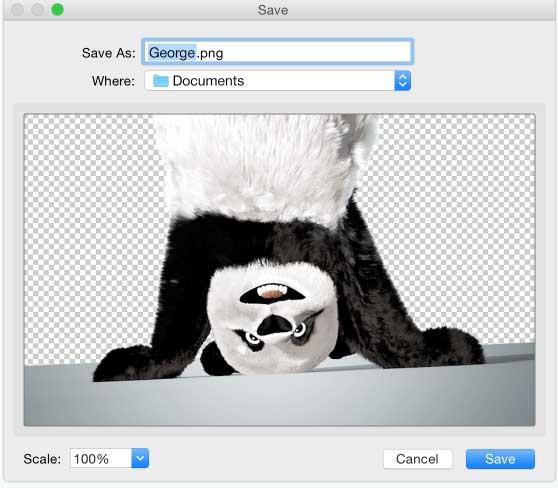
Pagina de descărcare oferă instalatorul pentru Windows și fișierul de licență. Trebuie să rulați fișierul de instalare, apoi să copiați fișierul de licență în directorul pluginului Photoshop, așa cum se arată mai jos.
1. După ce ați achiziționat acest plugin, veți primi un link către o pagină de descărcare. Aici, puteți descărca atât fișierul de instalare, cât și licența.
2. Lansați acum programul de instalare. Această acțiune va copia acel plugin în fișiere Photoshop CS5, CS6, CC, CC 2014, CC 2015, CC 2017, CC 2018, CC 2019 sau CC 2020.
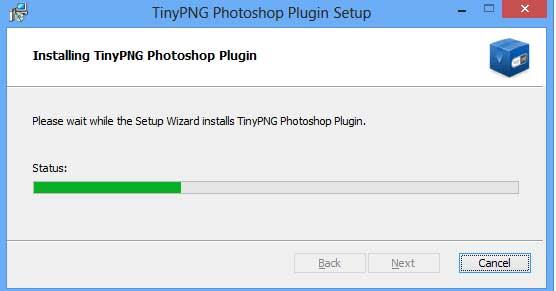
Dacă utilizați un instrument de scanare a virusurilor precum Avast Business Antivirus sau AVG AntiVirus și întâmpinați o eroare de instalare, poate fi necesar să o dezactivați temporar.
3. Utilizați Explorer pentru a copia fișierul TinyPNG-JPG.license din folderul de descărcare în directorul pluginului Photoshop. Directorul de pluginuri se află la adresa: C: \ Fișiere de program \ Adobe \ Adobe Photoshop ... \ Plug-in-uri .
Dacă utilizați o versiune Windows pe 64 de biți, trebuie să copiați fișierul de licență de două ori. Photoshop rezidă întotdeauna atât în fișierele de program cât și în fișierele de program (x86).
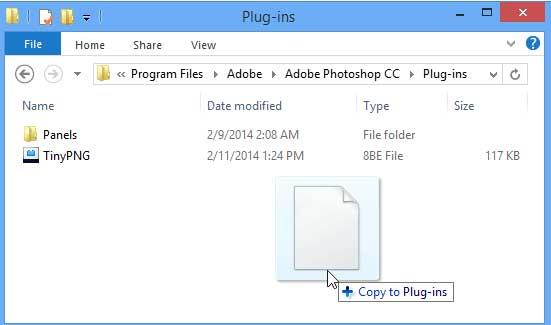
Acum, pluginul Photoshop a fost instalat cu succes pe computer.
După instalarea acestui plugin, îl puteți utiliza pentru a salva fișierul PNG comprimat în Adobe Photoshop.
1. Reporniți Photoshop și deschideți fișierul imagine. Asigurați-vă că este setat la modul RGB, CMYK, laborator sau la nivel de gri.
2. Din meniul fișier, faceți clic pe File> Export> TinyPNG și TinyJPG ....
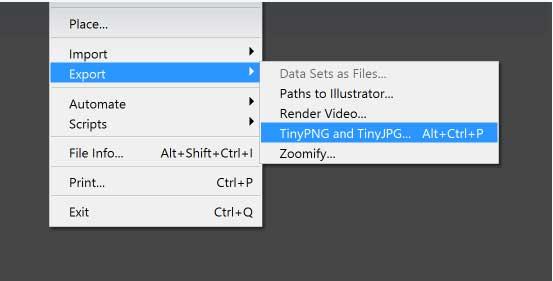
3. Casele de dialog Photoshop TinyPNG și TinyJPG plugin vor fi afișate cu o previzualizare a imaginii comprimate. Puteți introduce un nume în câmpul Nume fișier, opțiunea de redimensionare a imaginii sau locația folderului. Faceți clic pe Salvați pentru a finaliza procesul.
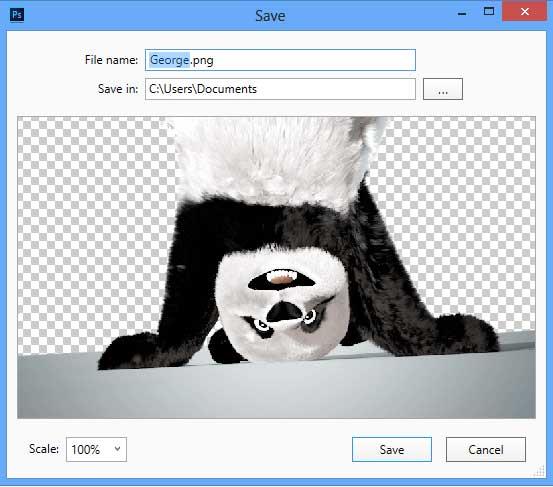
Mai sus este cum să instalați pluginul Photoshop TinyPNG & TinyJPG pe Mac și Windows. Sper ca articolul să vă fie de folos.
Oamenii petrec prea mult timp eliminând manual fundalurile, iar AI nu este întotdeauna magia care pretinde că este.
Acest tutorial vă va arăta cum să transformați cu ușurință o fotografie într-o schiță în creion folosind Adobe Photoshop.
Mulți oameni obișnuiau să găsească imaginile de redimensionare foarte enervante până când au aflat despre metoda simplă de protecție bazată pe canal din Photoshop.
Adăugați un efect de poster rapid și ușor imaginilor dvs. folosind Photoshop pentru a recrea aspectul clasic al posterelor imprimate cu culori limitate de cerneală.
Există multe editoare foto AI care fac din Photoshop o a doua alegere, iar funcțiile AI sunt instrumente utile pentru editarea fotografiilor fără a fi nevoie să învețe Photoshop complex.
Photoshop 2025 include noi instrumente AI, selecții mai inteligente și funcții de care nu știai că ai nevoie până acum.
Acest tutorial vă va arăta o modalitate rapidă și ușoară de a adăuga un efect de culoare monocrom la o imagine folosind Adobe Photoshop.
Acest tutorial vă va arăta cum să adăugați spațiu pe pânză și să aruncați umbră fotografiei dvs. în Photoshop pentru a crea un chenar foto simplu, dar elegant.
Instrumentul Adobe Lens Blur facilitează revizuirea fotografiilor, adăugând profunzime și focalizare fotografiilor.
Ascuns în aplicație, Photoshop Actions este o caracteristică îndrăgită a popularului instrument de editare foto, menit să accelereze fluxurile de lucru fără a fi nevoie de AI.
Lightroom și Adobe Photoshop sunt două dintre cele mai bune instrumente de editare foto, dar în timp ce mulți profesioniști le folosesc pe ambele împreună, aveți nevoie de Lightroom doar dacă sunteți un fotograf amator.
Acest tutorial vă va arăta cum să creați un efect de imagine în imagine cu Adobe Photoshop făcând o singură fotografie și creând iluzia că o versiune mai mică, decupată a aceleiași fotografii se află în interiorul acesteia.
Generative Workspace este una dintre funcțiile de top AI anunțate la Adobe Max 2024. Va fi noua casă pentru imaginile și fișierele tale Generative AI.
Cu Generative Fill, alimentat de AI generativ de la Adobe, numit Firefly, oricine poate adăuga efecte realiste de reflexie a apei fotografiilor sale, pur și simplu desenând o selecție, tastând câteva cuvinte și făcând clic pe un buton.
Acest tutorial vă va arăta cum să copiați o imagine și să o inserați într-o selecție dintr-o altă imagine folosind comanda Lipire în Adobe Photoshop.
Acest ghid vă va arăta cum să schimbați formatul monedei utilizat pentru contul dvs. în Windows 10 și Windows 11.
Acest ghid vă va arăta diferite modalități de a instala .NET Framework 3.5 online și offline în Windows 10.
Partiția de recuperare este o partiție separată pe hard disk-ul sau SSD-ul computerului și este utilizată pentru a restaura sau reinstala sistemul de operare în caz de defecțiune a sistemului.
Configurațiile cu două monitoare devin din ce în ce mai frecvente în zilele noastre. Multitasking-ul pe un singur ecran este prea restrictiv.
Vrei să accelerezi Windows 10, să îmbunătățești viteza Windows 10 sau să accelerezi pornirea Windows 10? Toate metodele de a accelera Windows 10 sunt în acest articol, te rugăm să citești și să aplici pentru a face computerul tău cu Windows 10 să ruleze mai rapid!
Indiferent dacă lucrezi la o cafenea sau îți verifici e-mailul la aeroport, aceste alternative mai sigure îți vor păstra datele în siguranță fără a sacrifica conexiunea.
Utilizatorii pot ajusta și modifica dimensiunea pictogramelor din bara de activități pentru a fi mai mici sau mai mari, în funcție de nevoile fiecăreia.
Când instrumentul de căutare din Windows 10 eșuează, utilizatorii nu pot căuta programe sau date de care au nevoie.
Schimbarea parolei WiFi cu caractere speciale și complexe este o modalitate de a proteja rețeaua WiFi a familiei tale de utilizarea ilegală, afectând viteza acesteia.
Panoul de control joacă în continuare un rol vital în multe dintre sarcinile de configurare de care aveți nevoie pe noul sistem de operare. Iată câteva modalități diferite prin care puteți accesa Panoul de control în Windows 11.
.NET Framework de la Microsoft este o platformă de programare care include biblioteci de programare ce pot fi instalate sau sunt deja incluse în sistemele de operare Windows. În unele cazuri, computerul dvs. nu poate instala acest software. Așadar, urmați soluția din articolul de mai jos.
Nu te baza complet pe setările implicite când vine vorba de confidențialitate. Windows 11 nu face excepție, deoarece își depășește adesea limitele când vine vorba de colectarea datelor.
Când descărcați Windows 10 de la Microsoft, veți descărca Windows 10 ca fișier ISO. Din acest fișier ISO Windows 10, îl puteți utiliza pentru a crea un USB bootabil, un USB de instalare Windows sau un computer ghost. Să vedem cum se descarcă Windows 10!
O modalitate rapidă de a remedia cele mai frecvente probleme ale rețelei cu fir este să resetați conexiunea Ethernet. Iată pașii pentru a reseta conexiunea Ethernet în Windows 11.
Windows Defender este încorporat în Windows 10 pentru a găsi programe malware. Pentru a îmbunătăți performanța pentru activități precum compilarea codului sau rularea mașinilor virtuale, puteți adăuga excepții, astfel încât Windows Defender să nu scaneze niciodată acele fișiere.




























